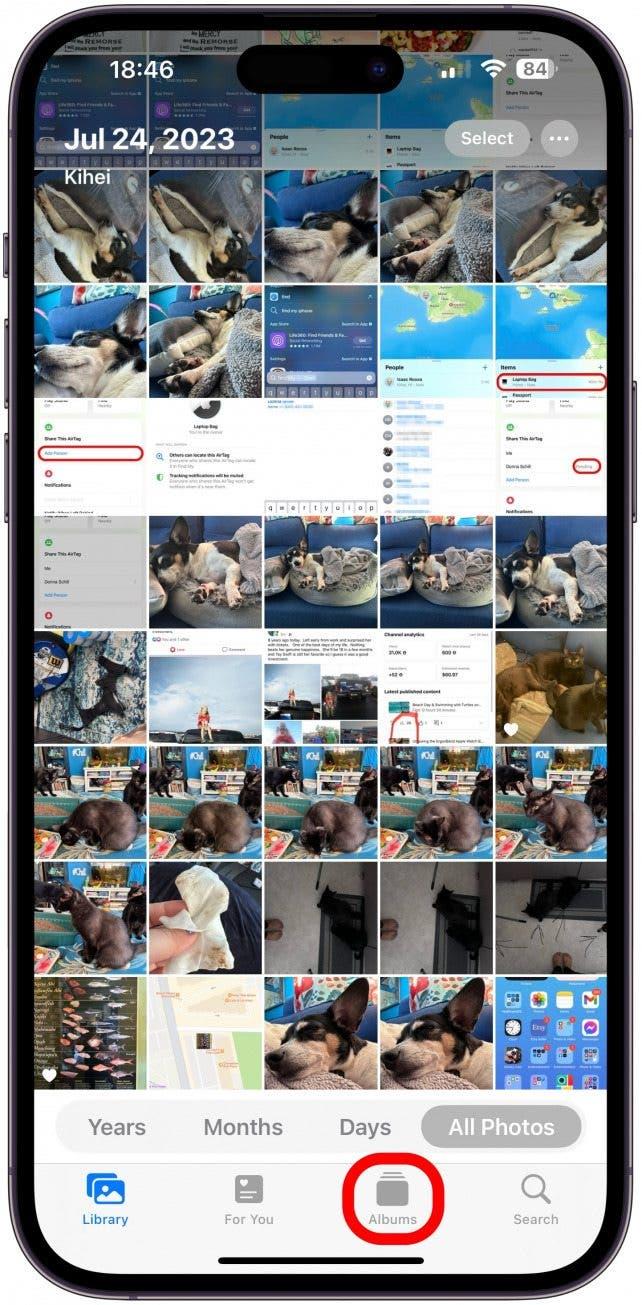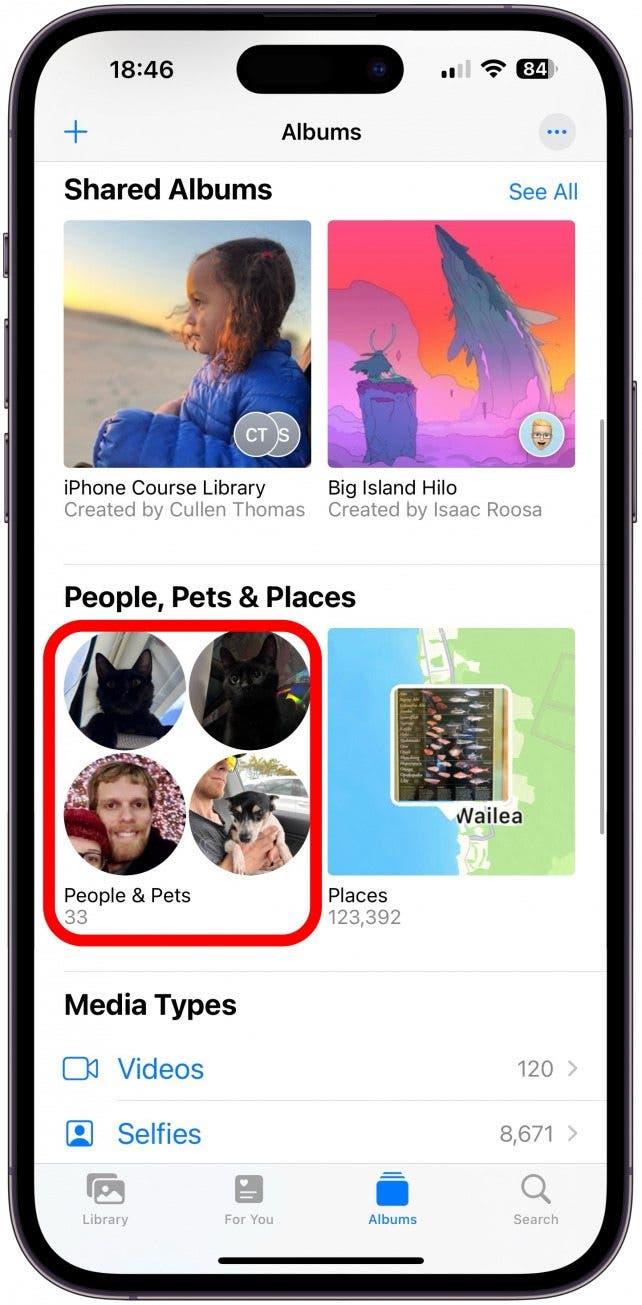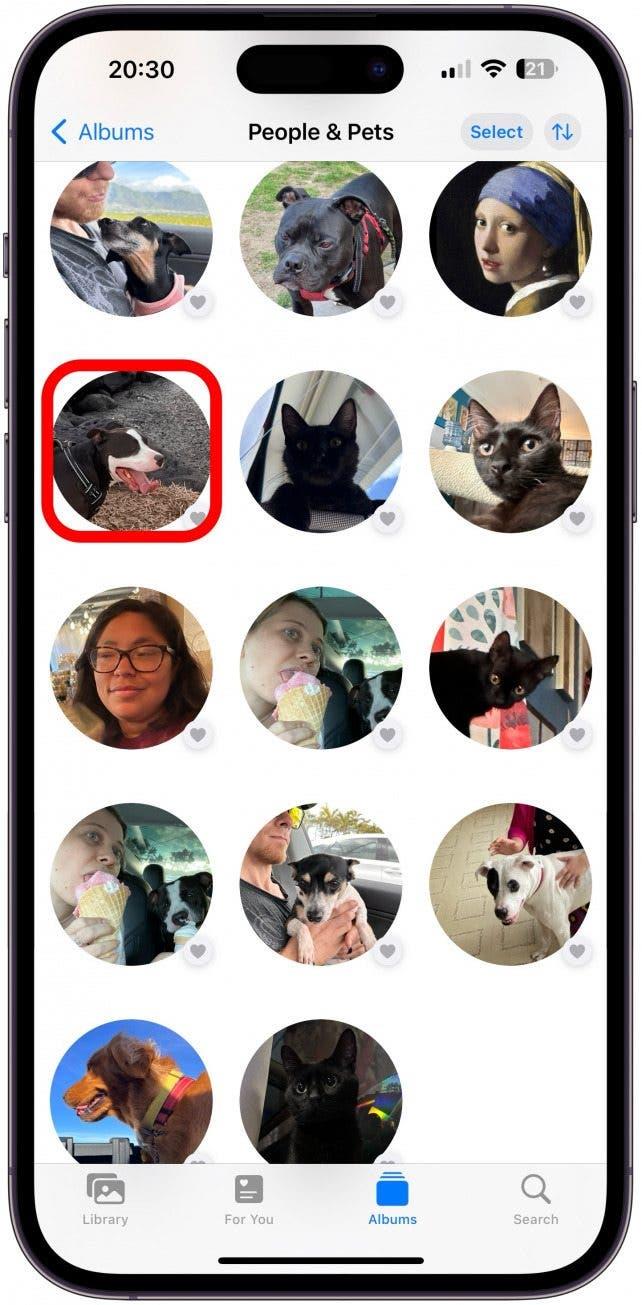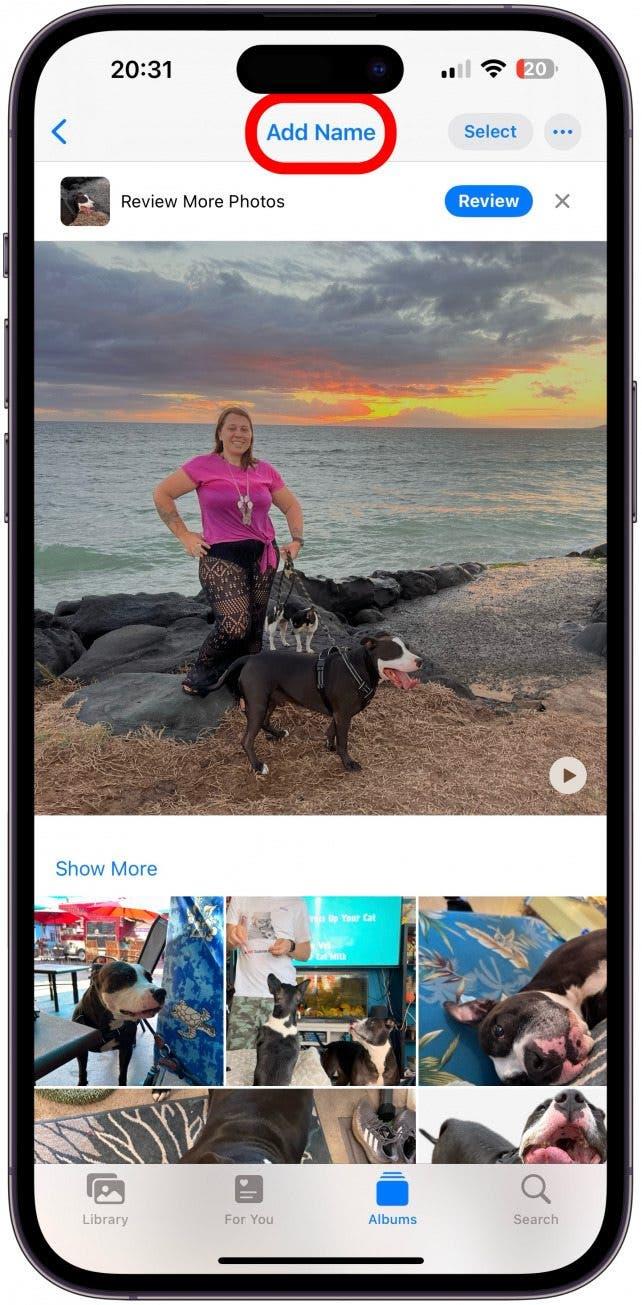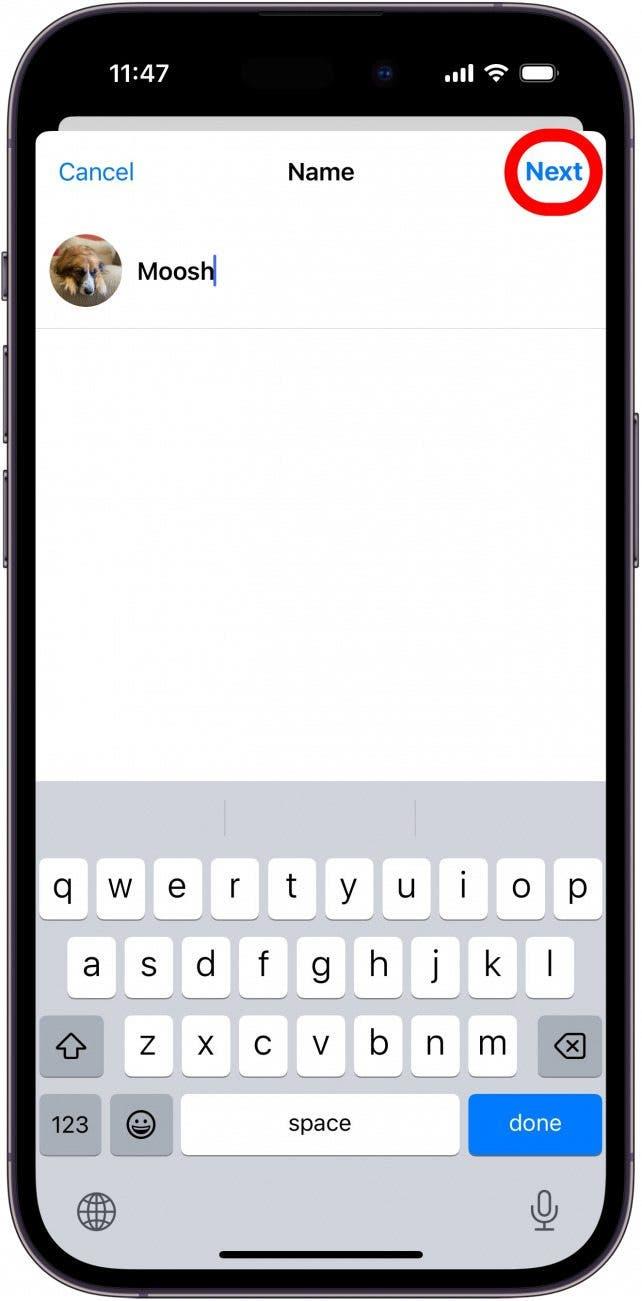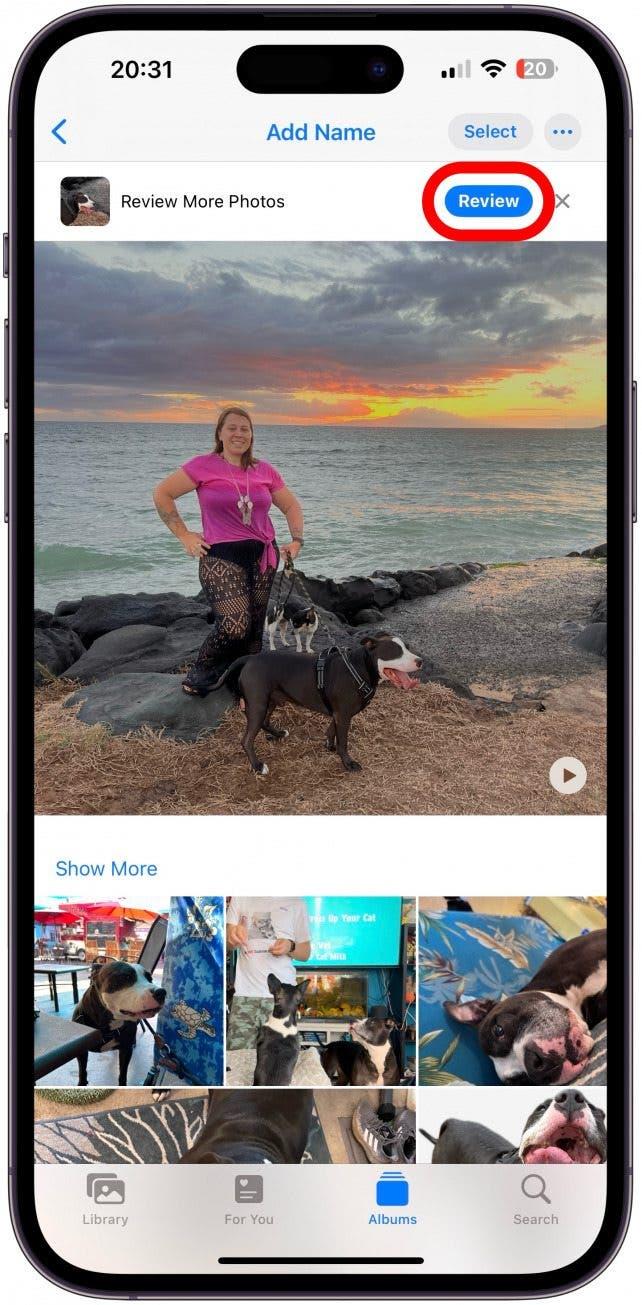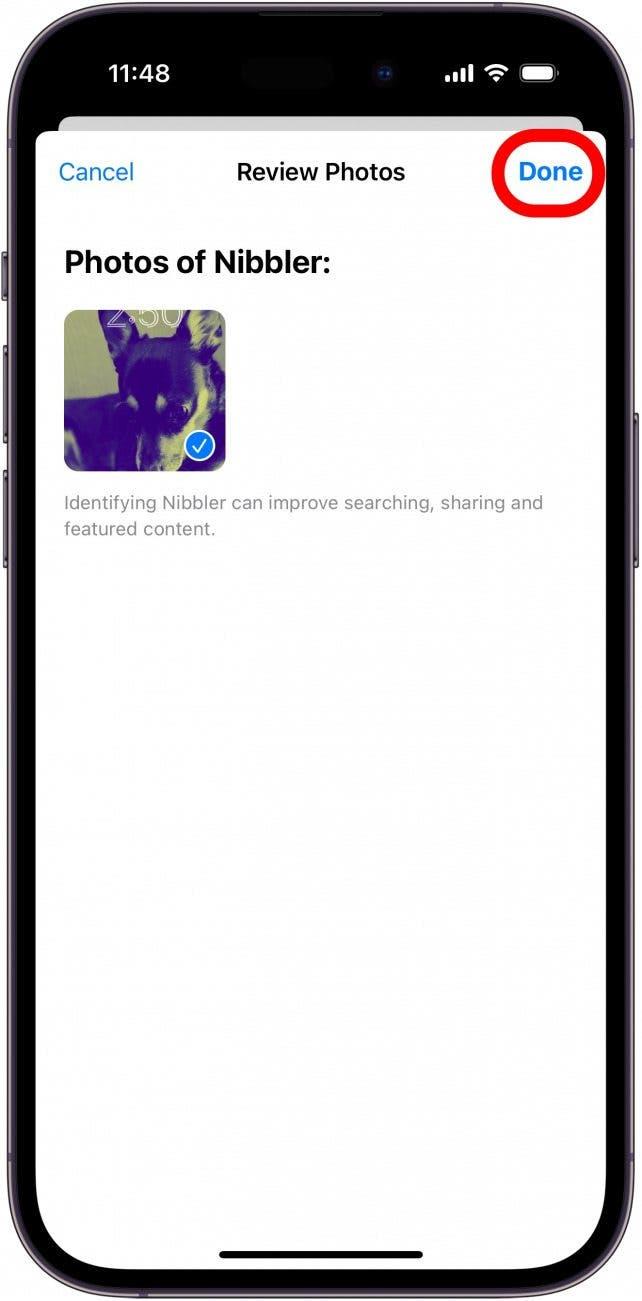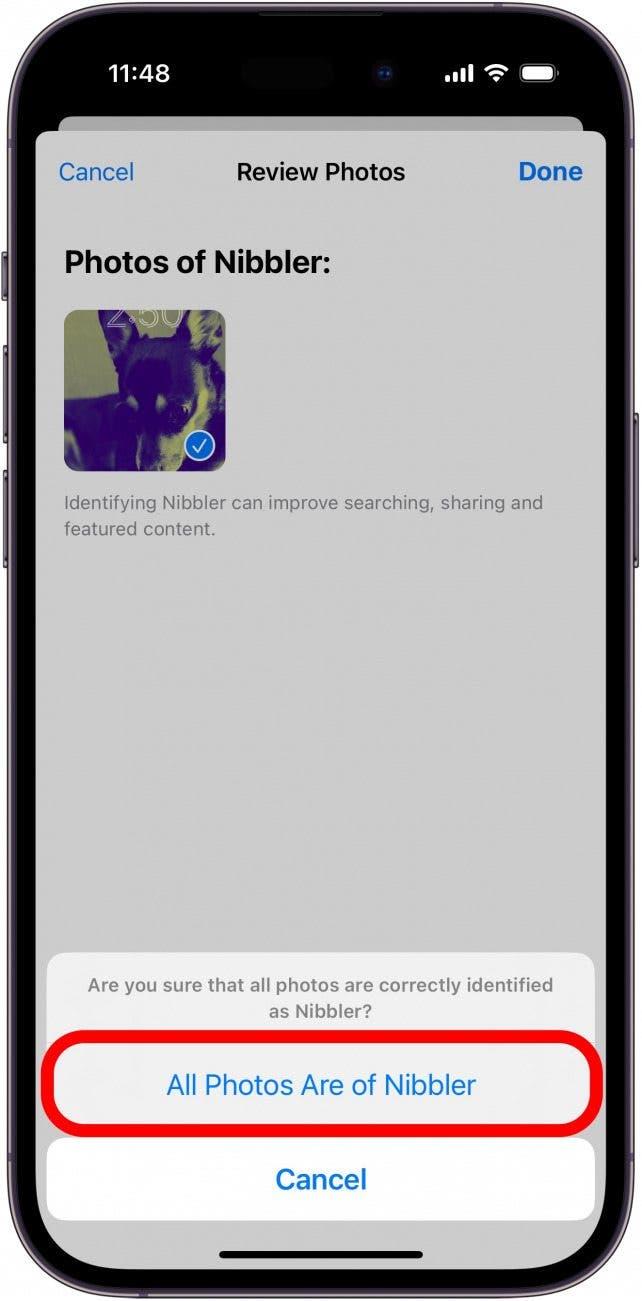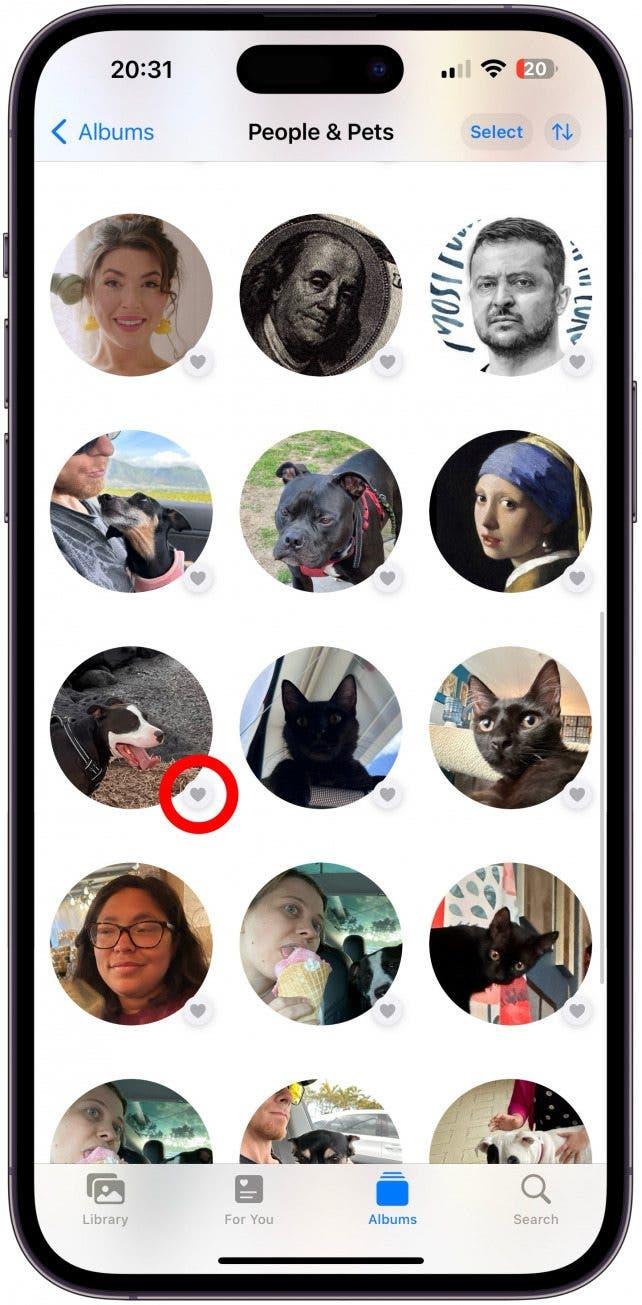Lemmikit ovat osa perhettä, ja iOS 17:n myötä voit vihdoin lisätä kissoja ja koiria Ihmiset-albumiin! Opetamme, miten saat Kuvat-sovelluksen tunnistamaan kuvissasi olevat lemmikit mahdollisimman tarkasti. Näin voit etsiä tiettyjä lemmikkejä kaikista valokuvistasi ja jopa luoda lemmikkikohtaisia Muistoja.
Miksi rakastat tätä vinkkiä:
- iOS 17:n avulla voit lisätä koirasi ja kissasi Kuvat-sovelluksen Ihmiset-albumiin.
- Tunnistetut lemmikkisi voidaan nimetä ja merkitä suosikeiksi.
- Voit auttaa Kuvat-sovellusta tunnistamaan kissasi ja koirasi entistä tarkemmin.
Näin lisäät lemmikkisi Kuvat-sovelluksen Ihmiset-albumiin
Järjestelmävaatimukset
Tämän vinkin käyttämiseen tarvitset iPhonen, jossa on iOS 17 tai uudempi. Lue, miten voit päivittää iOS 17:ään.
Kissojen ja koirien tunnistaminen Valokuvat-sovelluksessa mahdollistaa valokuvakokoelmasi etsimisen tietyn lemmikin mukaan ja sellaisten Muistojen luomisen, jotka sisältävät tai jättävät pois elämäsi eläimet. Jos haluat lisää Kuvat-sovelluksen vinkkejä, muista rekisteröityä ilmaiseen Päivän vinkki!
- Avaa Valokuvat-sovellus.
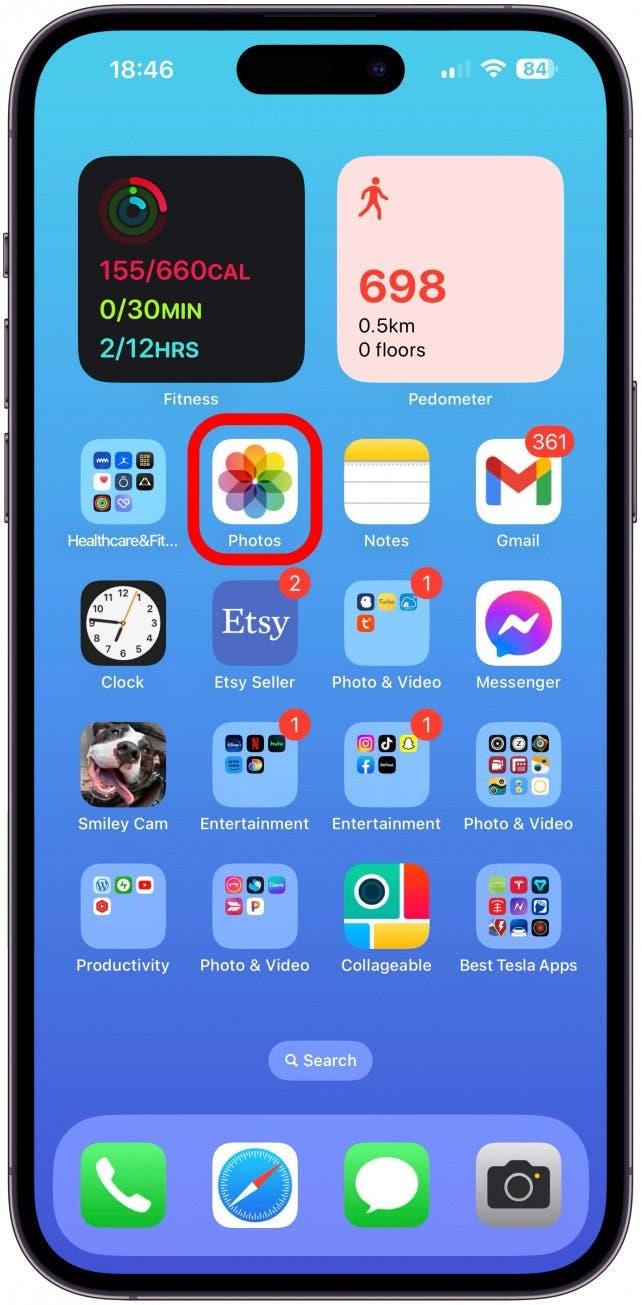
- Napauta Albumit.

- Avaa Ihmiset & lemmikkieläimet-albumi.

- Etsi kuva lemmikistäsi ja napauta sitä.

- Muuta nimeä napauttamalla Lisää nimi.

- Kirjoita lemmikkisi nimi ja napauta Seuraava.

- Seuraavaksi saatat nähdä vaihtoehdon, jossa voit napauttaa Review (Tarkista) nähdäksesi, onko lemmikkisi tunnistettu oikein.

- Valitse kuvat, jotka tunnistavat lemmikkisi oikein, ja napauta sitten Valmis.

- Vahvista, että kaikki valitut kuvat ovat lemmikkisi.

- Voit myös lisätä lemmikkisi suosikkeihisi, jotta ne näkyvät ylhäällä.

Jos otat nyt kuvan lemmikistäsi, Kuvat-sovelluksen pitäisi tunnistaa se!
 Tutustu iPhonen piilotettuihin ominaisuuksiinSaa joka päivä yksi päivittäinen vinkki (kuvakaappausten ja selkeiden ohjeiden kera), jotta hallitset iPhonen vain yhdessä minuutissa päivässä.
Tutustu iPhonen piilotettuihin ominaisuuksiinSaa joka päivä yksi päivittäinen vinkki (kuvakaappausten ja selkeiden ohjeiden kera), jotta hallitset iPhonen vain yhdessä minuutissa päivässä.
Pro-vinkki
Jos sinulla on samannäköisiä lemmikkejä, kuten kolme mustaa kissaani, iPhonen voi olla vaikea tunnistaa niitä oikein. Jos otat niistä jatkuvasti valokuvia ja tarkastelet jokaista eläintä, kuten vaiheessa 6 teit, sen pitäisi parantua ajan myötä. Toiveeni kahden lähes identtisen kissani täydellisestä erottelusta ovat vähäiset, mutta olen vaikuttunut siitä, miten helposti se tunnistaa kaksi koiraani ja pidempikarvaisen kissani.
Lemmikkien, perheenjäsenten ja ystävien merkitsemisessä on se hieno puoli, että voit etsiä kaikki rakkaasi kuvat. Lisäksi voit luoda muistoja tiettyjen perheenjäsenten kanssa tai pyytää heitä olemaan ottamatta mukaan. Jos esimerkiksi haluat luoda Memoryn ilman eläimiäsi tai ilman ihmisiä, voit valita ihmiset tai lemmikit, jotka haluat piilottaa Memorysta. Tämä voi olla hyödyllistä myös silloin, kun olet menettänyt perheenjäsenen ja suret; heidän tilapäinen piilottamisensa Muistoista voi auttaa sinua toipumaan menetyksestä.